Как ускорить загрузку в Chrome на Android
Обновлено: 09.01.2026
Chrome для Android — это быстро, легко и просто. Если вы являетесь постоянным пользователем Google Chrome, вы можете почувствовать, что браузер потерял свою первоначальную бодрость и не работает медленно на вашем устройстве Android? Может быть множество причин, вызывающих замедление работы вашего браузера Chrome, в зависимости от модели вашего устройства, версии Chrome или версии Android и других факторов. Если ваш браузер Google Chrome работает медленно и вяло, вот простые обходные пути, которые устранят или устранят наиболее распространенные причины, ответственные за замедление работы Google Chrome на Android.
Оглавление
Ускорить работу Chrome на Android
Первый шаг — перезапустить браузер. Да, это так просто, закройте браузер и перезапустите его. Это поможет исправить временный сбой, вызывающий проблему.
Обновить браузер Chrome
Google Chrome постоянно обновляется, и команда всегда старается работать быстро, добавляя функции и устраняя ошибки. поэтому убедитесь, что в вашем браузере Chrome установлена последняя версия. Это
повысит вероятность бесперебойной и быстрой работы Chrome.
Закрыть вкладки Chrome
Да, если у вас открыто слишком много вкладок Chrome, ваш браузер может работать медленнее, а производительность вашего устройства может снизиться. Давайте закроем любую из тех вкладок, которые вы не используете, нажав соответствующий значок X.
- Откройте браузер Chrome и рядом с панелью поиска вы увидите кнопку с числом, соответствующим количеству открытых вкладок. Нажмите эту кнопку.
- Нажмите кнопку меню > Закрыть все вкладки.
- Все ваши вкладки теперь должны быть закрыты.
Очистить кэш Chrome
- На устройстве Android откройте "Настройки" и нажмите "Приложения".
- Найдите и коснитесь Chrome (возможно, вам придется перейти на вкладку ВСЕ)
- нажмите на хранилище, затем нажмите кнопку ОЧИСТИТЬ КЭШ
- Теперь Chrome должен работать немного быстрее.
Дайте Chrome больше памяти
Отключить JavaScript
- Откройте Chrome для Android.
- Нажмите кнопку меню в виде трех точек в правом верхнем углу.
- Выберите "Настройки", затем выберите "Настройки сайта".
Нажмите на Javascript и выключите переключатель.
Включить экономию трафика
- Откройте браузер Chrome.
- Нажмите на значок с тремя точками в правом верхнем углу экрана.
- Нажмите "Настройки" и прокрутите вниз до облегченного режима.
- Включите переключатель
сообщить об этом объявлении
Основная боковая панель
сообщить об этом объявлении
Обновлен Ping-лист WordPress для более быстрой индексации новых сообщений (март 2022 г.)
Что такое Apple iCloud и как он работает? (Объяснение 2022 г.)
Как создать собственные сочетания клавиш в Windows 10
Лучший дешевый VPN 2022 года: VPN-сервисы стоимостью менее 2 долларов в месяц
Как восстановить iPhone или iPad из резервной копии iCloud или iTunes?
сообщить об этом объявлении
Авторское право © 2022 · ВЕБ-САЙТ РАЗРАБОТАН И УПРАВЛЯЕТСЯ ZCOMTECH
ПАРТНЕРСКАЯ ИНФОРМАЦИЯ. Некоторые ссылки на продукты на этом веб-сайте являются партнерскими ссылками. Это просто означает, что без каких-либо дополнительных затрат для вас мы будем получать комиссию, если вы перейдете по ссылке и купите какой-либо продукт.
Знание того, как ускорить Chrome на Android, может иметь огромное значение для вашего смартфона или планшета.
Chrome – это браузер по умолчанию на большинстве телефонов и планшетов Android, который обладает множеством полезных функций. Фактически, это наш лучший выбор лучших браузеров для Android. Но со временем он может работать медленнее и зависать, даже если вы используете один из лучших телефонов Android.
Примечание. Это руководство включает в себя удаление истории вашего браузера, включая сохраненные логины и пароли. Если ваши логины не синхронизируются автоматически в Chrome, вам потребуется повторно вводить имя пользователя и пароль при входе на определенные веб-сайты.
Как ускорить Chrome на Android
<р>1. Откройте любой веб-сайт в Chrome и нажмите на три точки в правом верхнем углу. <р>2. Нажмите «История." <р>3. Затем нажмите «Очистить данные браузера». <р>4. Коснитесь раздела времени справа от «Диапазон времени», затем коснитесь «Все время». <р>5. Убедитесь, что установлены флажки «Файлы cookie и данные сайта» и «Кэшированные изображения и файлы». Затем нажмите "Удалить данные".Теперь вы обнаружите, что ваш браузер Chrome работает без помех, которые замедляют его работу.
Теперь, когда вы узнали, как ускорить работу Chrome на Android, вы также можете ознакомиться с нашими общими советами о том, как ускорить работу вашего телефона или планшета Android. Вы также можете узнать, как включить темный режим в Chrome или даже как использовать телефон в качестве веб-камеры.
Дейл Фокс (Dale Fox) — редактор практических рекомендаций в Tom's Guide, который помогает людям максимально эффективно использовать свои технологии. Он был техническим ботаником с детства, когда он использовал деньги от своей первой работы разносчиком газет, чтобы купить подписку на журнал GamesMaster, и у него есть целая домашняя комната, посвященная бесчисленным гаджетам, которые он купил за десятилетия. Ранее Дейл был ведущим, репортером и редактором в Китае, где он также работал копирайтером в штаб-квартире OnePlus в Шэньчжэне.
<Р>
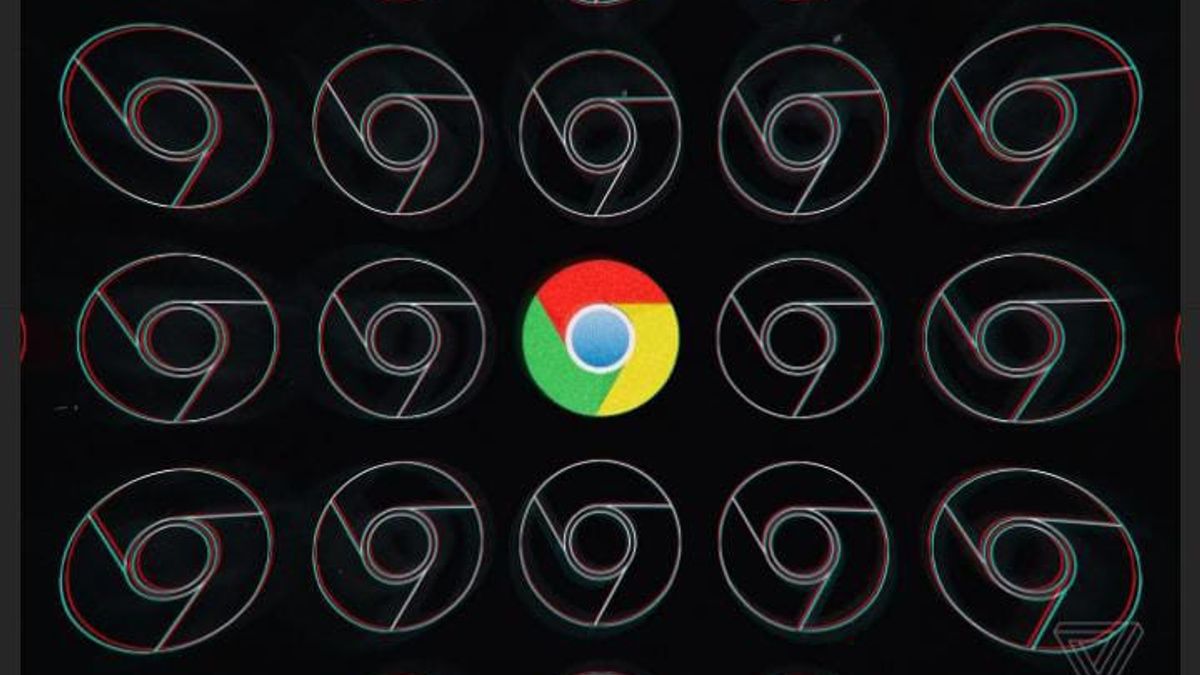
Приложение Google Chrome на вашем смартфоне работает медленно, сделайте это, чтобы ускорить его (Theverge)
ЙОГЬЯКАРТА. При доступе к Интернету для наших повседневных нужд мы не можем отказаться от роли браузерного движка или браузера. Поэтому почти каждый смартфон сегодня оснащен браузером.
Несмотря на широкое распространение, браузер Chrome для Android часто замедляется из-за ежедневного использования.
Проблема, с которой иногда сталкиваются пользователи Chrome, заключается в том, что он слишком долго загружается при работе в Интернете. Обычно первое обвинение будет брошено на слабый интернет-сигнал. Однако не исключено, что проблема возникает из-за других вещей. Как ускорить Chrome на Android
Здесь команда VOI обобщила несколько советов по повышению производительности Chrome на Android.
<р>1. Закройте ненужные вкладкиСлишком много открытых вкладок может привести к долгой загрузке. Поэтому закройте ненужные вкладки, чтобы Chrome работал более легко. Для этого нажмите кнопку с крестиком (X), расположенную в углу каждой вкладки.
Кэш содержит данные просмотра, которые были сохранены, чтобы обеспечить более быстрый доступ к будущим запросам на те же данные.
Однако, если данных, хранящихся во внешней памяти, слишком много, это приведет к снижению производительности Chrome.
Для этого регулярно очищайте кеш, чтобы Chrome работал оптимально. Для этого нажмите три точки в правом верхнем углу Chrome, нажмите «История», а затем удалите ее.
<р>3. Обновите ChromeВсегда следите за тем, чтобы Chrome регулярно обновлялся до последней версии, чтобы работа в Интернете всегда была бесперебойной. Для этого откройте Google Play Store, введите ключевое слово Chrome и нажмите «Обновить».
<р>4. Использование флагов ChromeChrome Flags — это скрытый параметр, но он более «продвинутый», чем наш обычный параметр. Вы делаете это следующим образом: - Откройте приложение Chrome - Введите адрес chrome://flags/. Там перечислены десятки настроек. Но для внесения изменений в наше приложение Chrome достаточно нескольких настроек.
– Выберите «Включить» в настройках Chrome Duet (пользовательский интерфейс), на вкладке «Макет сетки», «Поделиться QRCodes», «Google Объектив», «Исследовать веб-сайт», на вкладке «Эфемерный предварительный просмотр» и «Параллельная загрузка».
<р>5. Использование бета-версии ChromeУтверждается, что эта версия браузера безопаснее и быстрее, чем обычная версия. Чтобы попробовать его, откройте Google Play Store, введите слово Chrome Beta, загрузите и дождитесь завершения.
Чтобы просмотреть рекомендуемые настройки, выберите «Параметры», затем «Настройки», затем «Конфиденциальность» и «Предварительная выборка ресурсов страницы», а затем выберите «Всегда».
Вот как можно повысить производительность Chrome на Android. Таким образом, серфинг в Интернете не вызовет у нас эмоций из-за долгой загрузки.
Вы боретесь с медленным Android-телефоном? Хотите знать, почему Chrome так тормозит на Android? Тогда этот пост для вас. Сегодня мы поделимся несколькими полезными советами по ускорению работы Chrome на смартфонах Android.
Браузер Google Chrome очень известен, будь то Google Chrome для компьютера или Google Chrome для Android/смартфона. Браузер Google Chrome для мобильных устройств обеспечивает максимальное удобство работы с веб-сайтами на вашем смартфоне.Я давно использую Google Chrome на своем Android-смартфоне, и проблема, с которой я столкнулся в последнее время, — медленный Google Chrome. Первый раз, когда я столкнулся с задержкой прокрутки Android Chrome, я начал задаваться вопросом, почему мой Chrome работает медленно на телефоне Android.
Если вы столкнулись с той же проблемой медленной работы Google Chrome, то это руководство для вас. В этом уроке Solution Exist on Speed up chrome android phone я поделюсь тем, как исправить свой медленный браузер chrome. Итак, не теряя времени, давайте начнем с руководства.
Оглавление
Советы по ускорению Chrome Android
Помните, что производительность Google Chrome зависит от двух факторов. Поэтому, чтобы ускорить работу Chrome для Android, нам нужно выполнить следующие действия.
Несмотря на то, что эти вещи отвечают за производительность Google Chrome, есть несколько приемов, которые могут помочь вам ускорить работу Google Chrome на телефоне Android. Ранее Solution Exist опубликовал руководство о том, как ускорить работу вашего смартфона Opera Mini Of You. Поэтому, не теряя времени, узнайте, как ускорить работу Android и как ускорить работу Google Chrome на Android.
1. Обновляйте Chrome, чтобы ускорить его работу
Google Chrome для телефонов Android продолжает обновлять свое приложение в магазине Play. Люди, чтобы сохранить мобильные данные, не обновляют браузер Google Chrome в телефоне Android. Также может случиться так, что вы отключили автообновление на телефоне Android, поэтому всякий раз, когда запускается обновление, ваш браузер Chrome не обновляется автоматически. Лучше либо включить автоматические обновления (не рекомендуется), либо вручную проверять обновление Google Chrome через определенный период времени (рекомендуется)
2. Ускорьте работу Chrome, включив экономию трафика
Если вы столкнулись с проблемой слишком долгой загрузки страниц в Chrome, вы можете попробовать вариант экономии трафика. Эта опция будет загружать веб-страницы в облегченном режиме, что не только сохранит ваши данные, но и быстро загрузит страницы. Вот шаги, чтобы включить функцию сохранения трафика в Chrome.
Действия по включению режима экономии трафика:
- Откройте Chrome.
- Нажмите кнопку меню с тремя точками в правом верхнем углу экрана.
- Выберите «Настройки».
- Прокрутите вниз и выберите "Экономия трафика".
- Включите настройку.
Посмотрите — Увеличьте/увеличьте скорость/скорость передачи данных по USB
3. Время от времени очищайте кеш
Кэш помогает быстро загрузить ваш веб-сайт в браузере. Самое простое, что когда вы открываете определенный веб-сайт, некоторые элементы остаются одинаковыми для каждой страницы, которую вы открываете на этом веб-сайте. Пример. Предположим, вы читаете этот пост Solution Exist сейчас, когда вы открываете любой другой пост Solution Exist, тогда некоторые элементы, такие как логотип и меню, останутся прежними. Таким образом, этот кеш будет загружать эти данные из кеша сохранения, и нужно будет загрузить только другие данные.
Но когда этот кеш становится слишком большим, это начинает создавать проблемы для браузера. Из-за того, что хранится больше данных, ваш браузер становится медленным, его производительность снижается, а загрузка веб-сайтов занимает много времени. Поэтому рекомендуется очистить кеш в телефоне Android, чтобы браузер загружал сайт быстрее.
Как очистить кеш в Chrome для Android:
- Сначала перейдите в приложение "Настройки" на телефоне.
- Выберите «Приложения».
- Прокрутите вниз до Chrome и нажмите на него.
- Выберите «Хранилище».
- Выберите «Очистить кеш».
4. Предварительная выборка ресурсов страницы | исправить медленную работу Chrome на Android
Предварительная выборка — это функция Google Chrome, которая поможет вам быстро загрузить веб-сайт. Эта функция включена, когда вы используете Wi-Fi, и выключена для мобильных данных. Это ВЫКЛ для мобильных данных, чтобы остановить утечку данных в телефоне Android. Если вас не беспокоят мобильные данные, вы можете включить предварительную загрузку данных, чтобы сайт загружался быстрее.
Как включить предварительную выборку ресурсов страницы
- Откройте Chrome и нажмите кнопку меню с тремя точками в правом верхнем углу.
- Перейдите в «Настройки»>>«Конфиденциальность».
- Теперь нажмите «Предварительная выборка ресурсов страницы» и выберите «Всегда».
5. Используйте ярлыки Chrome на главном экране
Инструкции по созданию ярлыков на главном экране
- Сначала откройте Chrome и откройте веб-сайт, на который вы хотите сделать ярлык.
- Нажмите на три точки в правом верхнем углу.
- Нажмите «Добавить на главный экран», а затем нажмите «Добавить».
- Вы можете видеть ярлык веб-сайта на главном экране.
Часто задаваемые вопросы (исправление медленной загрузки Chrome)
1. Как исправить слишком долгую загрузку Chrome
Может быть несколько причин, из-за которых Chrome Android загружается медленно, но основной причиной может быть меньше свободной оперативной памяти на Android. Чтобы исправить это, закройте все другие приложения, работающие на смартфоне, чтобы освободить оперативную память, а затем попробуйте открыть Chrome на телефоне Android
2. Как скачать хром лайт на андроид
Официально Chrome Lite не выпускается для Android или ПК. Поэтому не загружайте приложения, которые утверждают, что они являются приложениями Chrome Lite.
3. Почему веб-страницы загружаются очень медленно в Chrome для Android?
Если вы сталкиваетесь с медленной загрузкой страниц в Chrome и слишком долгой загрузкой страниц, это может быть связано с медленным интернетом, а не с ошибкой Google Chrome. Попробуйте подключиться к высокоскоростному Wi-Fi и проверьте, устранена ли ваша проблема.
4. Что такое медленное решение Chrome для Android?
Вот несколько решений для Android, которые медленно работают с Chrome.
1. Обновляйте Chrome
2. Очистите кеш
3. включение режима экономии трафика
4. Активировать предварительную загрузку страниц
Подведение итогов
Это руководство по ускорению работы Chrome для телефонов Android, которое решит вашу проблему с медленным Chrome на Android, и вы не будете жаловаться, почему мой Chrome работает медленно. Эти советы проверены на себе, что, несомненно, обеспечит вам хорошую скорость серфинга в браузере Google Chrome и ускорит работу браузера Chrome до 5 раз быстрее. А пока вы можете прочитать – Как использовать PenDrive в качестве оперативной памяти в Windows 10, 8 и 7 | Повышение скорости ПК. Если у вас возникли проблемы при выполнении этих шагов, не стесняйтесь использовать раздел комментариев.
Ронак Праджапати
Ронак Праджапати, основатель Solution Exist, по профессии инженер-химик, андрогик-самоучка и блогер, работающий неполный рабочий день. Он страстный технический блоггер, который любит делиться своими знаниями и помогает устранять неполадки компьютеров и ПК.
Читайте также:

